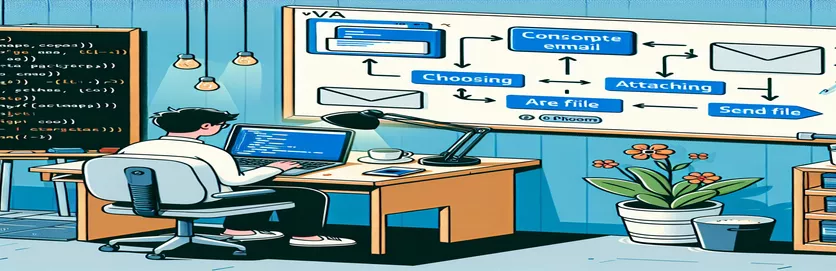Automatisation des e-mails avec VBA
La gestion dynamique des pièces jointes aux e-mails dans VBA peut rationaliser considérablement la manière dont les entreprises distribuent les rapports. Plus précisément, cette approche est inestimable lorsque vous utilisez Microsoft Access et Outlook pour envoyer différents rapports en fonction de critères sélectionnés par l'utilisateur. Notre scénario implique un formulaire dans lequel les utilisateurs peuvent sélectionner des listes indiquant les préférences des acheteurs dans sept catégories, ce qui évite le besoin d'un codage conditionnel excessif.
Le principal défi consiste à joindre plusieurs rapports distincts à un seul e-mail en fonction des sélections. Cette fonctionnalité est obtenue en générant des rapports PDF pour chaque liste et en les joignant aux e-mails via Outlook. Cette méthode garantit que seuls les rapports pertinents sont joints, améliorant ainsi l'efficacité et la pertinence de la communication.
| Commande | Description |
|---|---|
| CreateObject("Outlook.Application") | Crée une instance de l'application Outlook, permettant à VBA de contrôler Outlook pour envoyer des e-mails. |
| DoCmd.OutputTo | Génère un objet Access (comme un rapport) dans un format de fichier spécifique, utilisé ici pour générer des PDF à partir de rapports. |
| Attachments.Add | Ajoute une pièce jointe à un e-mail. Dans le script, ceci est utilisé pour joindre les rapports PDF nouvellement créés à l'e-mail. |
| MkDir | Crée un nouveau dossier. Ceci est utilisé dans le script pour créer un répertoire s'il n'existe pas déjà, garantissant ainsi qu'il existe un emplacement pour stocker les rapports générés. |
| FolderExists Function | Une fonction personnalisée pour vérifier si un dossier existe à un chemin spécifié, aidant ainsi à éviter les erreurs lors de la tentative d'accès ou de création d'un dossier. |
| Format(Date, "MM-DD-YYYY") | Formate la date actuelle dans un format spécifié, ce qui est crucial pour nommer les fichiers de manière cohérente afin de faciliter leur identification et leur accès. |
Comprendre l'automatisation des e-mails VBA
Les scripts fournis offrent une solution robuste pour automatiser le processus d'envoi d'e-mails avec plusieurs pièces jointes, qui sont ajoutées de manière conditionnelle en fonction des sélections de l'utilisateur dans un formulaire Microsoft Access. L'utilisation de CreateObject("Outlook.Application") est essentiel car il démarre une instance d'Outlook, permettant au script de manipuler Outlook pour les opérations de messagerie. Le DoCmd.OutputTo le commandement joue ici un rôle crucial ; il génère dynamiquement des rapports PDF à partir de rapports Access, en les enregistrant dans un répertoire spécifié en fonction de la date actuelle formatée à l'aide du Format fonction.
Dans chaque script, après avoir vérifié chaque contrôle de formulaire avec une boucle, si un contrôle de case à cocher est marqué comme sélectionné (Ctl.Value = True), il forme le chemin et le nom du fichier en utilisant une concaténation impliquant le nom et la date de la case à cocher, puis génère le rapport au format PDF. Le Attachments.Add La méthode de l'objet MailItem est ensuite utilisée pour joindre chaque rapport généré à un e-mail. Cette automatisation rationalise les communications en garantissant que chaque destinataire reçoit uniquement les documents pertinents en fonction des critères sélectionnés, améliorant ainsi l'efficacité et la pertinence du processus de communication.
Automatisation des e-mails via VBA pour plusieurs pièces jointes
VBA pour Microsoft Outlook et Access
Private Sub Btn_Generate_Email_Click()Dim OLApp As Outlook.ApplicationDim OLMsg As Outlook.MailItemDim Control As ControlDim ReportPath As StringDim TodayDate As StringDim Path As StringSet OLApp = CreateObject("Outlook.Application")Set OLMsg = OLApp.CreateItem(olMailItem)TodayDate = Format(Date, "MM-DD-YYYY")Path = CurrentProject.Path & "\Access PDFs"' Check if folder exists and create if notIf Not FolderExists(Path) Then MkDir PathFor Each Control In Me.Form.ControlsIf Control.ControlType = acCheckBox ThenIf Control.Value = True ThenReportPath = Path & "\" & Control.Name & " List - " & TodayDate & ".pdf"DoCmd.OutputTo acOutputReport, "Rpt_" & Control.Name & "OpenQuantity", acFormatPDF, ReportPath, FalseOLMsg.Attachments.Add ReportPathEnd IfEnd IfNext ControlWith OLMsg.Display.To = Forms!Frm_BuyerList!Buyer_Email.Subject = "Updated Reports".Body = "Please find attached the requested reports."End WithSet OLMsg = NothingSet OLApp = NothingEnd SubFunction FolderExists(ByVal Path As String) As BooleanFolderExists = (Dir(Path, vbDirectory) <> "")End Function
Optimiser l'envoi d'e-mails avec des pièces jointes conditionnelles dans VBA
Techniques VBA avancées dans Microsoft Outlook
Private Sub Generate_Email_With_Conditions()Dim OLApp As Object, OLMsg As ObjectDim ReportName As String, FilePath As StringDim Ctl As ControlDim Path As String, TodayDate As StringSet OLApp = CreateObject("Outlook.Application")Set OLMsg = OLApp.CreateItem(0) ' olMailItemTodayDate = Format(Now(), "yyyy-mm-dd")Path = CurrentProject.Path & "\GeneratedReports"If Dir(Path, vbDirectory) = "" Then MkDir PathFor Each Ctl In Me.ControlsIf TypeName(Ctl) = "CheckBox" And Ctl.Value = True ThenReportName = Ctl.Name & " Report - " & TodayDate & ".pdf"FilePath = Path & "\" & ReportNameDoCmd.OutputTo acReport, Ctl.Tag, acFormatPDF, FilePath, FalseOLMsg.Attachments.Add(FilePath)End IfNext CtlWith OLMsg.To = "example@email.com".Subject = "Custom Reports as per your selection".Body
Techniques avancées d'intégration de messagerie VBA
L'utilisation de VBA pour améliorer les fonctionnalités de messagerie dans les applications professionnelles peut considérablement améliorer l'efficacité opérationnelle. L'un de ces cas d'utilisation avancés est l'automatisation de l'envoi d'e-mails avec plusieurs pièces jointes adaptées aux spécifications de l'utilisateur dans une base de données Access. Cela nécessite une intégration approfondie avec Microsoft Outlook, en tirant parti du modèle objet Outlook pour contrôler par programme la composition et la distribution des e-mails. Le processus d'automatisation implique la génération et la pièce jointe dynamiques de fichiers basés sur la sortie des rapports Access, qui sont conditionnés par les entrées de l'utilisateur, telles que les sélections de cases à cocher.
Ces fonctionnalités rationalisent non seulement la communication en garantissant que les destinataires reçoivent uniquement des informations pertinentes, mais réduisent également les erreurs manuelles et la charge administrative associée à la distribution des rapports. Ce type d'automatisation peut être particulièrement utile dans les environnements où les besoins en rapports varient considérablement entre les utilisateurs ou les services, permettant un degré élevé de personnalisation et de flexibilité dans les flux de travail de distribution de rapports.
Questions courantes sur l'automatisation des e-mails VBA
- Quel est le but de CreateObject("Outlook.Application") en VBA ?
- Cette commande initialise une nouvelle instance d'Outlook, permettant aux scripts VBA de contrôler Outlook pour des tâches telles que l'envoi d'e-mails.
- Comment le DoCmd.OutputTo la fonction fonctionne ?
- Il génère un objet Access (comme un rapport) dans un format spécifique, généralement utilisé ici pour exporter des rapports au format PDF pour les pièces jointes aux e-mails.
- A quoi sert le Attachments.Add méthode?
- Cette méthode ajoute le fichier spécifié en pièce jointe à un e-mail. Dans le cadre de ces scripts, il joint les rapports générés dynamiquement.
- Pourquoi est-il nécessaire de formater la date dans les noms de fichiers ?
- Le formatage des dates dans les noms de fichiers permet d'organiser et d'identifier les rapports en fonction de la date à laquelle ils ont été générés, ce qui est crucial pour maintenir le contrôle des versions.
- Que fait le FolderExists vérification du fonctionnement ?
- Cette fonction personnalisée vérifie si un dossier spécifié existe pour éviter les erreurs liées aux opérations de gestion de fichiers dans des répertoires inexistants.
Informations clés et points à retenir
Cette discussion développe une méthode sophistiquée pour lier les formulaires Microsoft Access aux e-mails Outlook, où les pièces jointes sont ajoutées dynamiquement en fonction des interactions de l'utilisateur. Grâce au déploiement de VBA, les utilisateurs peuvent automatiser la création de rapports et leur pièce jointe ultérieure aux e-mails, en fonction de sélections spécifiques effectuées dans une base de données Access. Cette fonctionnalité est essentielle dans les environnements nécessitant une personnalisation et une flexibilité élevées dans les stratégies de communication, permettant aux entreprises de répondre spécifiquement aux besoins d'informations individuels tout en conservant une efficacité et une précision élevées.